Obsah
Tento návod ukazuje, ako odstrániť alebo vypnúť antivírusovú ochranu Windows Defender v systéme Windows Server 2016. Ako možno viete, server 2016 má zabudovanú antivírusovú ochranu a ochranu pred škodlivým softvérom prostredníctvom aplikácie Windows Defender.
Ak chcete v Serveri 2016 použiť na ochranu servera iný antivírusový program, Windows Defender sa sám nevypne (ako je to v systéme Windows 10), aby sa maximalizovala ochrana v Serveri 2016. Ak teda chcete v Serveri 2016 odstrániť alebo vypnúť antivírusový program Defender, musíte to urobiť ručne.

Ako zakázať alebo odinštalovať antivírusový program Windows Defender v serveri 2016.
Časť 1. Ako vypnúť ochranu Windows Defender v reálnom čase v systéme Windows Server 2016. časť 2. Ako odinštalovať Windows Defender v systéme Server 2016. časť 1. Ako vypnúť ochranu v reálnom čase v systéme Windows Defender v systéme Server 2016.
Ak chcete dočasne vypnúť ochranu Windows Defender v reálnom čase v serveri 2016, hoci grafické rozhranie, prejdite na Nastavenia -> Aktualizácia a zabezpečenie -> Windows Defender a nastavte Ochrana v reálnom čase na OFF . *
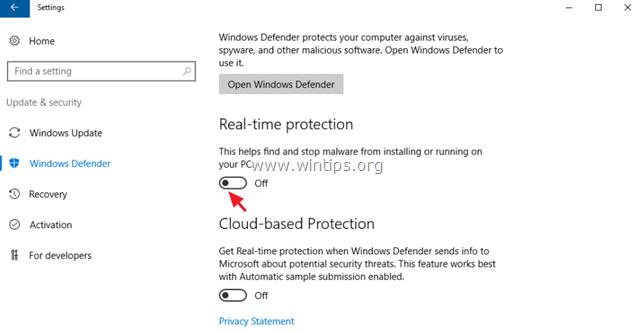
Trvalé vypnutie programu Windows Defender v systéme Windows Server 2016:
1. Otvoriť PowerShell as Správca .
2. Zadajte nasledujúci príkaz:
- Set-MpPreference -DisableRealtimeMonitoring $true
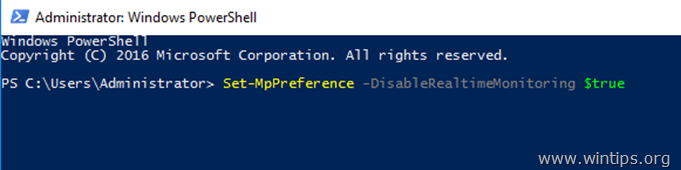
Poznámka: Ak chcete znovu zapnúť ochranu v reálnom čase, zadajte nasledujúci príkaz v prostredí Windows PowerShell (Admin) a potom reštartovať servera:
- Set-MpPreference -DisableRealtimeMonitoring $false
Časť 2. Ako odinštalovať program Windows Defender v serveri 2016.
Ak chcete úplne odstrániť program Windows Defender zo servera Windows Server 2016, môžete použiť jednu z nasledujúcich metód:
- Metóda 1. Odinštalovanie programu Windows Defender pomocou prostredia PowerShell. metóda 2. Odstránenie programu Windows Defender v serveri 2016 pomocou príkazového riadku DISM (DISM). metóda 3. Odstránenie programu Windows Defender pomocou sprievodcu Odstrániť roly a funkcie.
Metóda 1. Odinštalujte program Windows Defender pomocou prostredia PowerShell.
Odstránenie programu Windows Defender pomocou prostredia PowerShell:
1. Otvoriť PowerShell ako Správca .
2. Zadajte nasledujúci príkaz a stlačte Zadajte nasledujúci príkaz a stlačte Vstúpte na stránku :
- Odinštalovať-WindowsFeature -Názov Windows-Defender
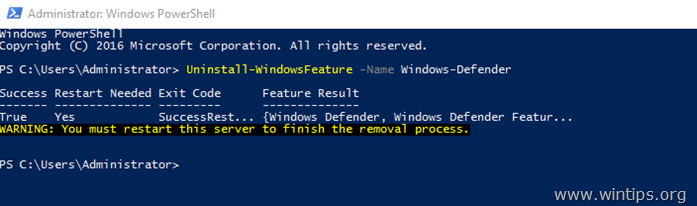
3. Reštartovanie server. *
Poznámka: Ak chcete preinštalovať funkciu Windows Defender, zadajte v prostredí PowerShell nasledujúci príkaz:
- Install-WindowsFeature -Názov Windows-Defender
Metóda 2. Odstránenie programu Windows Defender v serveri 2016 pomocou DISM v príkazovom riadku.
Odstránenie programu Defender pomocou DISM: *
Poradenstvo: Nepoužívajte tento spôsob (DISM) na odstránenie funkcie Windows Defender , pretože tento príkaz odstráni aj inštalačný balík programu Windows Defender a znemožní opätovnú inštaláciu programu Windows Defender (ak chcete) v budúcnosti.
1. Otvoriť Príkazový riadok ako Správca .
2. Zadajte nasledujúci príkaz a stlačte tlačidlo Vstúpte na stránku :
- Dism /online /Disable-Feature /FeatureName:Windows-Defender /Remove /NoRestart /quiet
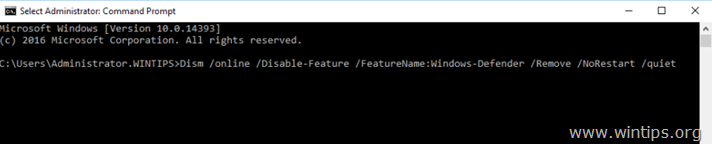
3. Reštartovanie servera.
Metóda 3. Odstránenie programu Windows Defender pomocou sprievodcu Odstrániť roly a funkcie.
Odinštalovanie programu Windows Defender v systéme Windows Server 2016.
1. Otvoriť Správca servera .
2. Z adresy Spravujte stránku kliknite na položku Odstrániť Úlohy a funkcie .
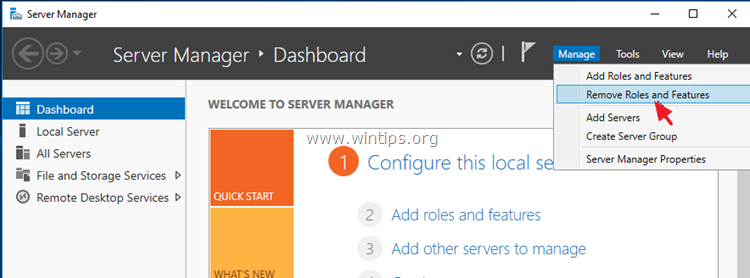
3. Tlač Ďalšie na prvých troch (3) obrazovkách.
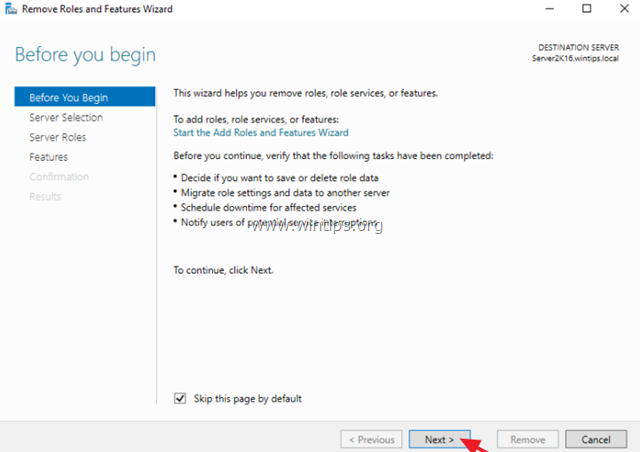
4. Na stránke Funkcie možnosti, zrušte začiarknutie . Funkcie programu Windows Defender a kliknite na Ďalšie .
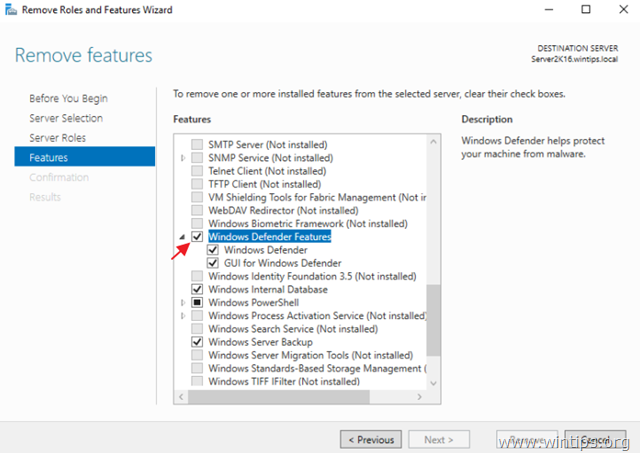
5. Kliknite na . Odstránenie stránky na odstránenie programu Windows Defender.
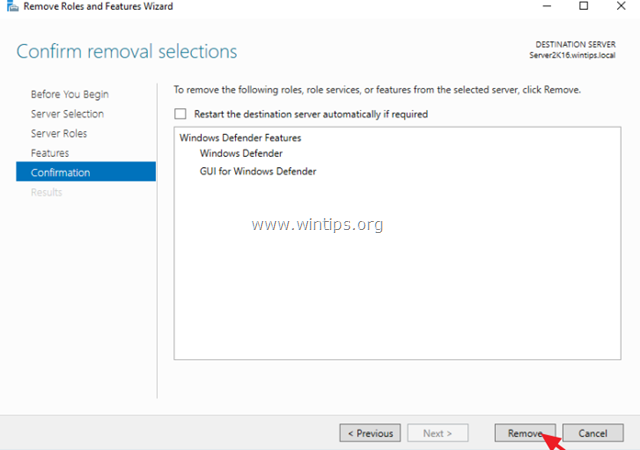
6. Reštartovanie váš server.
Poznámka: Ak chcete preinštalovať antivírusový program Windows Defender na serveri 2016, postupujte podľa nasledujúcich pokynov:
1. Otvoriť Správca servera a kliknite na Pridanie rolí a funkcií.
2. Kliknite na . Ďalšie na prvých (4) obrazovkách sprievodcu.
3. Na obrazovke Funkcie skontrolujte Funkcie programu Windows Defender , plus začiarkavacie políčka "Windows Defender" a "GUI pre Windows Defender" a kliknite na tlačidlo Ďalšie .
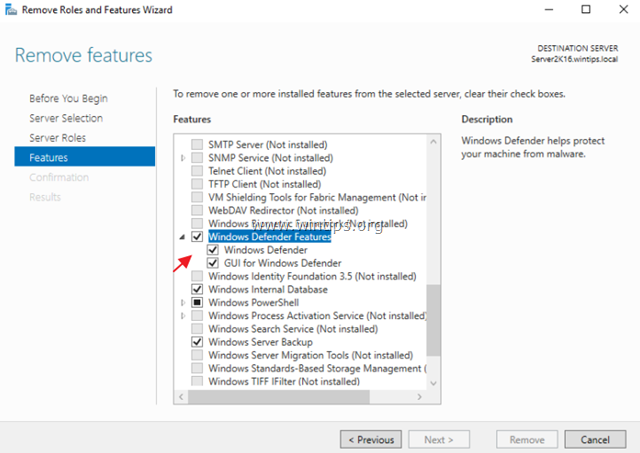
4. Na obrazovke Potvrdenie kliknite na Inštalácia.
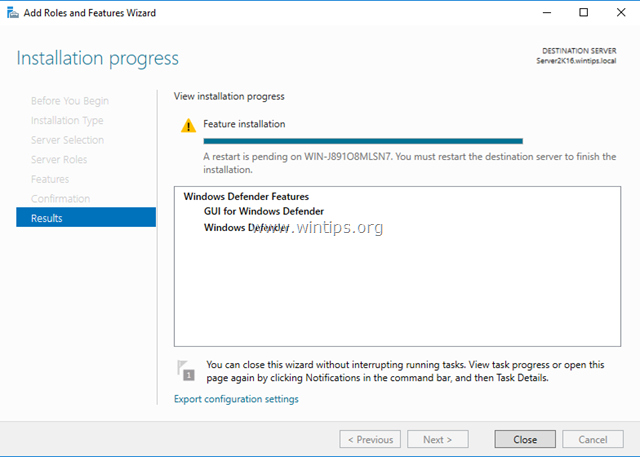
5. Po dokončení inštalácie kliknite na tlačidlo Zatvoriť a reštartovať váš server.
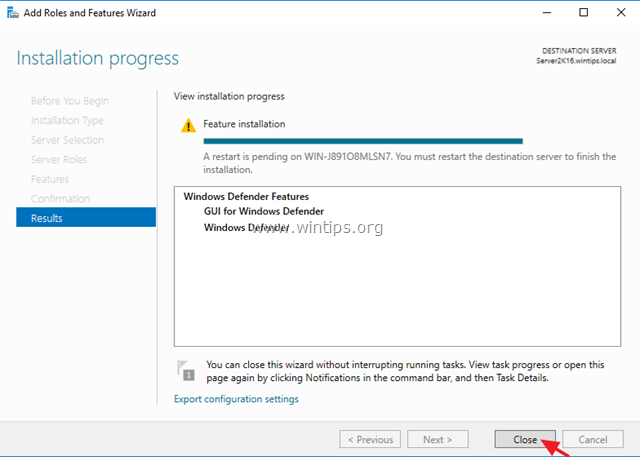
To je všetko, vážení! Fungovalo vám to?
Zanechajte prosím komentár v sekcii komentárov nižšie alebo ešte lepšie: lajkujte a zdieľajte tento príspevok na sociálnych sieťach, aby ste pomohli šíriť informácie o tomto riešení.

Andy Davis
Blog správcu systému o systéme Windows





